XP 和2003系统下如何给文件夹添加备注
Posted
tags:
篇首语:本文由小常识网(cha138.com)小编为大家整理,主要介绍了XP 和2003系统下如何给文件夹添加备注相关的知识,希望对你有一定的参考价值。
参考技术A 文件较多时,我们都会使用文件夹来进行分类,但有时用简单的名称根本无法说清楚文件夹中包含的内容,时间一长自己也容易忘,怎么像文件一样给文件夹加上身份信息呢?(以WindowsXP为例)
第一步:在“
资源管理器
”中
右击
需要修改的文件夹,选择“属性”并切换到“自定义”
选项卡
,点击“更改图标”并在弹出框中设定任意图标。
第二步:在“资源管理器”的菜单“工具→
文件夹选项
”中去除“隐藏受保护的操作系统文件”的勾选,选择“显示所有文件和文件夹”,点击“确定”。
第三步:在刚才修改图标的文件夹中找到Desktop.
ini文件
,用“记事本”打开,删除其中原有的内容,加入以下信息:
[.ShellClassInfo]
InfoTip=这是一个有身份的文件夹
保存好之后,在“资源管理器”中鼠标
悬停
在此文件夹上方时,就会显示出刚才加上的信息,备注的内容只需根据需要修改InfoTip的值即可。
Win10系统给文件夹添加备注
在Win10系统中,相信大多用户都没有看到过文件或者是文件夹上有备注信息。下面给大家分享下在Win10系统中给文件夹或文件添加备注的方法。在添加备注之前,首先我们要在需要显示备注的文件夹中显示“备注”标签,否则就算我们给某个文件夹添加了备注也不会显示。
步骤:
1、 打开文件夹,在文件夹顶部【名称】、【修改日期】、【类型】一栏上单击右键,在弹出的菜单中点击【其他】;
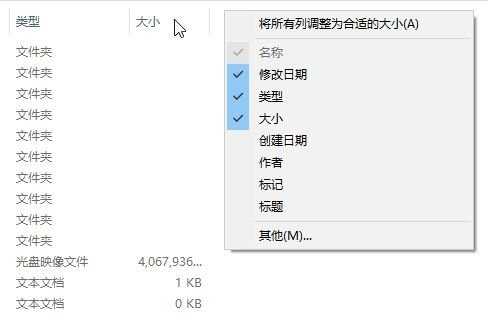
2、 在选择详细信息界面往下移动,找到“备注”选项 将其勾选起来,点击确定保存设置;
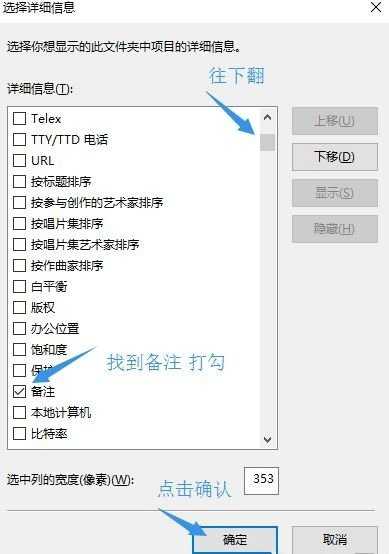
3、 设置完成后下载一个批处理程序
下载地址:http://pan.baidu.com/s/1c11fOpM`
4、 将下载得到的压缩文件解压出来,依次展开:【Windows-folder-remark-master】--【release】--- 【FolderRemark】,文件夹;
5、 双击运行文件夹中的 remark.exe 程序,若电脑中安装了防火墙软件,点击允许即可;
6、 此时会弹出 一个命令提示符框,提示:请输入文件夹路径(或拖动文件夹到这里) ;

7、 我们找到需要添加备注的文件夹,按住鼠标左键不放,拖拽到该窗口中,也可以按住shift 然后在对应文件夹或文件上单击右键,在弹出的菜单中选择【复制为路径】然后粘贴到命令提示符中,复制之后将首位的双引号去掉,按下回车键;
8、此时就会提示我们 请输入文件夹备注,输入需要添加的备注,按下回车键即可。

9、此时命令提示符框会消失,等待片刻后即可看到该文件夹后面的备注一栏出现了刚添加的信息!
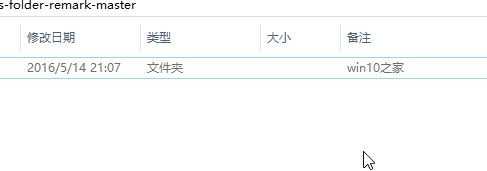
以上是关于XP 和2003系统下如何给文件夹添加备注的主要内容,如果未能解决你的问题,请参考以下文章
win2003客户机加入域后 如何添加域账户。 找不到控制面板里的用户选项。
windows server 2003 开启telnet 服务